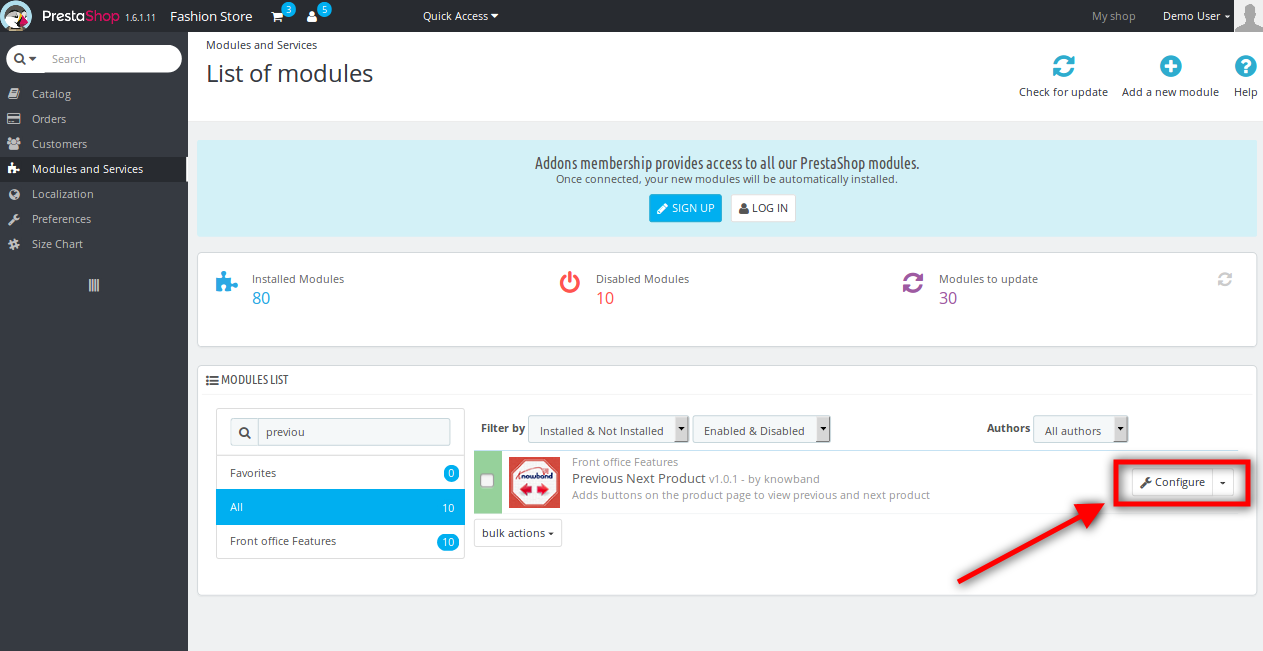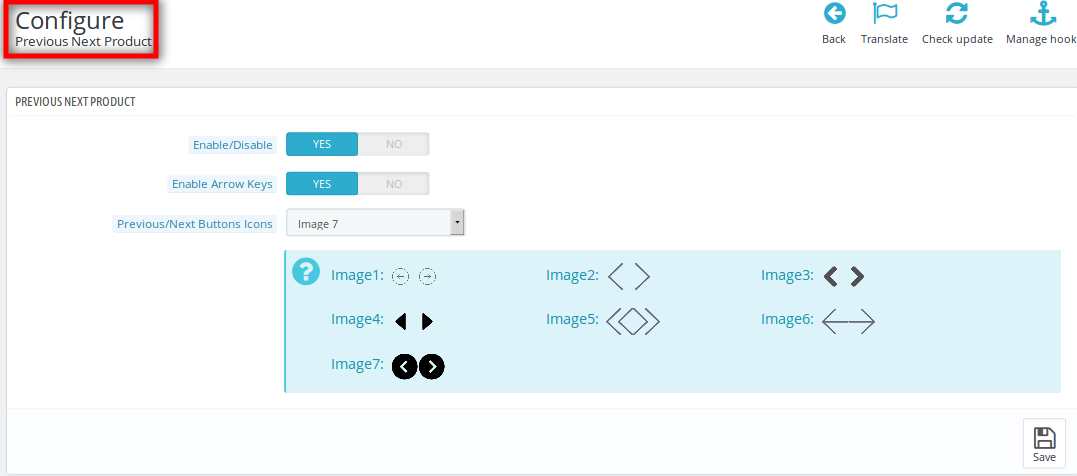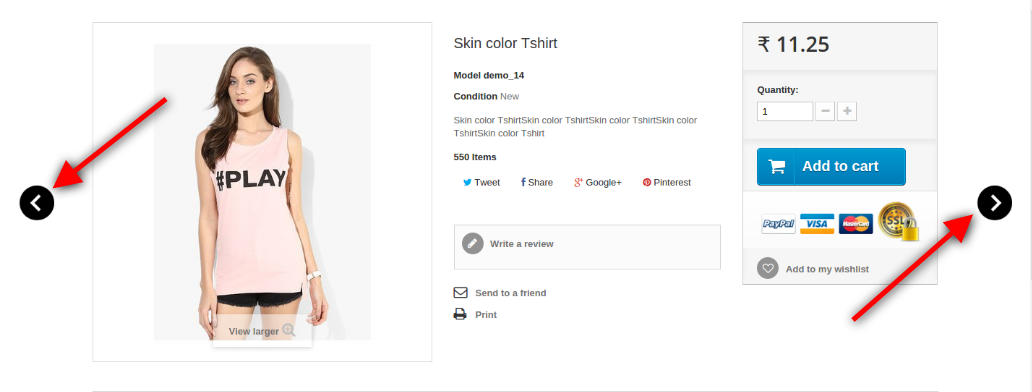Einführung von Prestashop Zurück Weiter Buttons Addon:
Erleichtern Sie Ihren Kunden die Navigation mit Hilfe der Prestashop Zurück Weiter Button Addon von Knowbanddem „Vermischten Geschmack“. Seine Prestashop-Plugin ermöglicht es dem Kunden, die vorherigen oder nächsten Produkte nur durch Klicken auf die entsprechenden Schaltflächen anzuzeigen.
Schritte für die Installation von Prestashop Navigation Addon
Um dieses Prestashop Navigation Addon zu installieren, folgen Sie bitte den folgenden Schritten: 1. Fügen Sie den Addon-Ordner unter Module-Ordner Ihres Systems hinzu. 2. Nach dem Hinzufügen dieses Addon-Ordners zeigt das System die Addon-On-Modul-Seite unter der Front-Office-Feature-Kategorie wie folgt an:
3. Klicken Sie auf Installieren, um das Prestashop Paginator Plugin zu installieren. Nach der Installation des Scroll-Addons für das Prestashop-Produkt wird am Installationsort die Option "configure" angezeigt. (Siehe Bild oben)
Admin-Schnittstelle von Prestashop Paginator Addon:
Folgende Funktionen werden auf der Admin-Oberfläche dieses Prestashop zur Verfügung gestellt Previous Next Addon: 1. Allgemeine Einstellungen
Allgemeine Einstellungen des Prestashop Navigation Addon:
Nach dem Klicken auf den Link Konfiguration des vorherigen Produktseiten-Moduls öffnet sich die Registerkarte Allgemeine Einstellungen.
Die aufgeführten Felder werden mit einigen Standardwerten gefüllt
ALLGEMEINE EINSTELLUNGEN TAB DETAILS:
- Aktivieren deaktivieren: Anfangs ist dieses Feld des Prestashop-Navigationsmoduls deaktiviert. Der Benutzer kann diese Prestashop-Addon-Funktionalität aktivieren / deaktivieren, indem er diese ein- / ausschaltet.
- Aktivieren Sie die Pfeiltasten: Diese Schaltfläche des Scrolling-Moduls für Prestashop-Produkte ermöglicht es dem Administrator, die Navigationsfunktion der Pfeiltasten für das Addon zu aktivieren oder zu deaktivieren. Wenn Sie diese Funktion aktivieren, können Kunden mit den Pfeiltasten auf der Tastatur durch die Produkte navigieren.
- Vorherige Nächste Schaltflächensymbole: Hier kann der Administrator die Schaltflächenbilder auswählen, die im Frontend als Schaltflächen für das vorherige / nächste Produkt angezeigt werden.
Front-End-Modul:
Nachdem Sie dieses Prestashop-Produkt-Plugin aktiviert haben, ändert sich die Produktseite im vorderen Bereich des Shops ein wenig, da die beiden Schaltflächen an der Seite des Produkts hinzugefügt werden.
Das Prestashop-Modul für die vorherige nächste Schaltfläche am Frontend sieht folgendermaßen aus:
Sehen Sie sich das Video-Tutorial hier an: